Mục Lục
1. Tính năng bảo mật – Security
Sau những quảng cáo rầm rộ về bảo mật, zoom in phiên bản mới nay đã được cập nhật thêm nhiều tính năng mới nhằm nâng cao khả năng bảo mật trong lớp học và họp trực tuyến. Trong các phiên bản mới nhất, các nhà giáo dục sẽ thấy một tính năng bảo mật bổ sung trên thanh công cụ thu phóng.
- 6 tính năng “siêu khủng” trên điện thoại cao cấp nhưng có thực sự cần thiết hay không?
- WhatsApp là gì? Cùng tìm hiểu về ứng dụng nhắn tin cực hot này
- Microsoft Teams – Những câu hỏi thường gặp – Cẩm nang Dạy học
- Ứng dụng VTV Go: Xem phim mọi lúc, mọi nơi, mọi thể loại trên mọi thiết bị
- Các sản phẩm ra mắt ở sự kiện Apple: iPhone 14 có gì mới?

Tính năng này cho phép giáo viên cài đặt chế độ
Bạn Đang Xem: Các tính năng bảo mật được Update của zoom – Cẩm nang Dạy học
- Phòng khóa: bật tắt chế độ khóa phòng khi học viên không vào được lớp
- Phòng chờ: chế độ bật và tắt phòng chờ
- Chia sẻ màn hình: chuyển đổi chế độ chia sẻ màn hình của sinh viên và người tham gia.
- Trò chuyện: Bật và tắt trò chuyện của người tham gia.
- đổi tên mình: Chuyển chế độ đổi tên thành viên.
2. Tùy chỉnh tùy chọn chia sẻ
Trên màn hình cuộc họp, hãy nhấn vào ký hiệu ^ bên cạnh chức năng Chia sẻ màn hình để thiết lập các tùy chọn trao đổi.

- Một người tham gia có thể chia sẻ cùng một lúc: Mỗi lần chỉ cho phép 1 người sử dụng màn hình.
- Nhiều người tham gia có thể chia sẻ cùng một lúc: Cho phép nhiều người chia sẻ cùng lúc
- Nhiều tùy chọn chia sẻ hơn… Tùy chọn nâng cao:
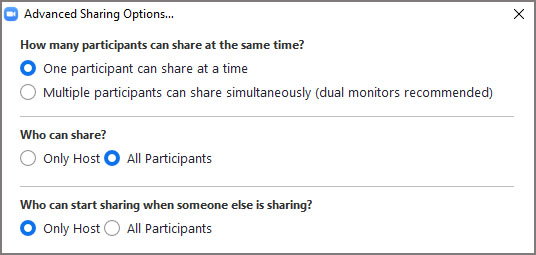
Tính năng trong Nhiều tùy chọn chia sẻ hơn ...
Ai có thể chia sẻ? (Ai được phép chia sẻ)
- Host Only: Chỉ chủ sở hữu cuộc họp/lớp mới có thể chia sẻ
- Tất cả các thành viên: tất cả các thành viên có thể chia sẻ
Ai có thể bắt đầu chia sẻ khi người khác đang chia sẻ? (Ai có thể chia sẻ khi người khác đang chia sẻ)
- Host Only: Chỉ chủ sở hữu cuộc họp/lớp học (giáo viên).
- Tất cả những người tham gia: Tất cả những người tham gia (học sinh)
Xem Thêm : HP Victus 16 – Đỉnh cao laptop gaming trong tầm giá 22 triệu!
Vui lòng chọn các tùy chọn phù hợp với nhu cầu của bạn.
3. Cài đặt chức năng trò chuyện.
Việc thiết lập các tùy chọn trong tính năng trò chuyện cũng sẽ giúp giáo viên hạn chế những trò đùa nghịch của học sinh trong không gian trò chuyện như: nói chuyện riêng, gửi liên kết không phù hợp đến các trang web…
Trong cửa sổ CHAT, giáo viên nhấn nút chọn … và cài đặt như mong muốn.

Thành viên có thể giao tiếp với (Người tham gia – học sinh được phép tương tác với ai?)
- Không có: Đừng trò chuyện với bất cứ ai.
- Chỉ máy chủ: Chỉ giao tiếp với Giáo viên, người chủ trì cuộc họp
- Tất cả công khai: Trò chuyện với mọi người ở nơi công cộng
- Mọi người Công khai và Riêng tư: Trò chuyện với mọi người một cách công khai hoặc riêng tư.
4. Thiết lập tính năng chia sẻ bảng trắng – ngăn không cho học sinh vẽ lên bảng trắng.
Khi giáo viên chia sẻ bảng trắng trong lớp học, họ có thể vẽ hoặc viết bất cứ thứ gì họ muốn lên bảng trắng và theo mặc định, học sinh cũng có thể làm như vậy. Để hạn chế khả năng học sinh vẽ hoặc viết trên bảng, giáo viên có thể thiết lập các tính năng phù hợp cho bảng Share đó.
Trên màn hình Share Board, giáo viên chỉ vào thanh công cụ chính (thanh này có thể ở đầu hoặc cuối màn hình và có thể tự động ẩn) và chọn Hơn
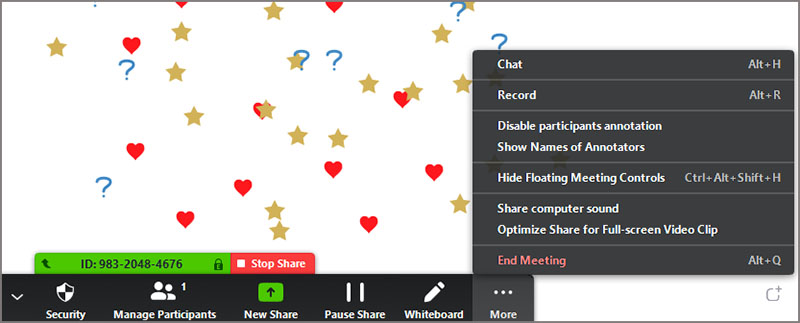
Tại đây giáo viên có thể thiết lập các tùy chọn sau:
- Trò chuyện: Mở cửa sổ trò chuyện
- Viết ra: Ghi âm cuộc họp
- Vô hiệu hóa chú thích thành viên: Vô hiệu hóa chú thích thành viên
- Hiển thị tên người chú thích: Hiển thị tên bình luận viên trên bảng.
- Ẩn điều khiển cuộc họp nổi: Ẩn bảng điều khiển cuộc họp.
- Chia sẻ âm thanh máy tính: Chia sẻ âm thanh máy tính (ví dụ: giáo viên mở một cuộc trò chuyện hoặc bài hát và muốn chia sẻ nó với học sinh)
- Tối ưu hóa chia sẻ cho video clip toàn màn hình: Tối ưu hóa chia sẻ video toàn màn hình
Xem Thêm : Cách chụp màn hình máy tính đơn giản thuận tiện nhất: Có nhiều cách hơn bạn nghĩ!
Trên đây là các tính năng và cập nhật bảo mật chung giúp giáo viên dễ dàng quản lý lớp học của mình và giúp lớp học hiệu quả hơn.
Chúc thầy cô có thêm nhiều trải nghiệm học tập trực tuyến thú vị!
Tìm hiểu thêm:
>> Hướng dẫn sử dụng Zoom trong dạy học trực tuyến
>> Zoom – lỗi thường gặp và cách khắc phục
Billy Nguyễn

Nguồn: https://kenh7.vn
Danh mục: Công nghệ
